
USR-M100 边缘计算主动上报json数据到TCP服务器
说明:
一、资料下载
USR-M100说明书:https://www.usr.cn/Download/1202.html
设置软件:https://www.usr.cn/Download/1213.html
二、准备工作
1、USR-M100产品 数量1个
2、电源适配器 12V/1A 数量1个
3、网线 数量1根
4、电脑 数量1台
5、模拟量输出设备(本案例使用温湿度模拟量传感器)
三、连接框图
M100网口接电脑网口,接传感器模拟量输出接口,M100上电。

四、设置步骤
出厂默认状态下M100 ip为192.168.0.7,下面第1~3步骤是为了M100能够在默认状态下与电脑形成局域网可以进行参数配置的操作步骤,若用户M100之前已经使用过,电脑已经与M100同局域网了,可不用操作下面的1~3步骤。
1、网口通过网线直连电脑网口。检查所有连接无误后,给M100用12V电源适配器供电。
2、电脑关闭防火墙。
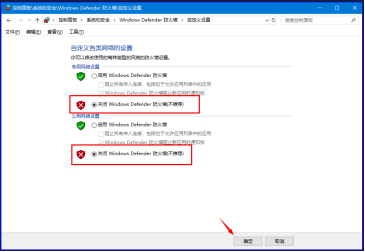
3、电脑:控制面板\网络和 Internet\网络连接,IP设置和M100 IP同网段,M100默认IP是192.168.0.7,网关192.168.0.1,将电脑本地连接IPv4设置静态IP,192.168.0.201,子网掩码255.255.255.0,网关192.168.0.1。

4、下载并打开设置软件:
用配置软件搜索M100设备,单击搜索,搜搜到设备后双击设备。
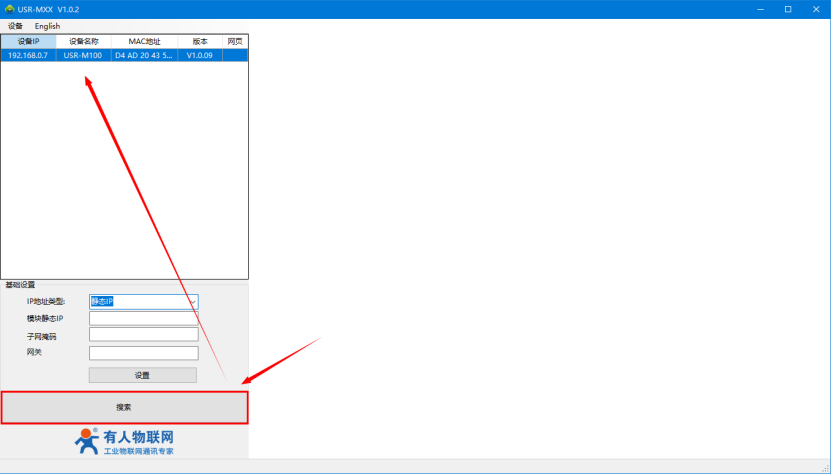
5、登录
输入用户名admin和密码admin,点击确定,右侧显示M100参数设置页面。
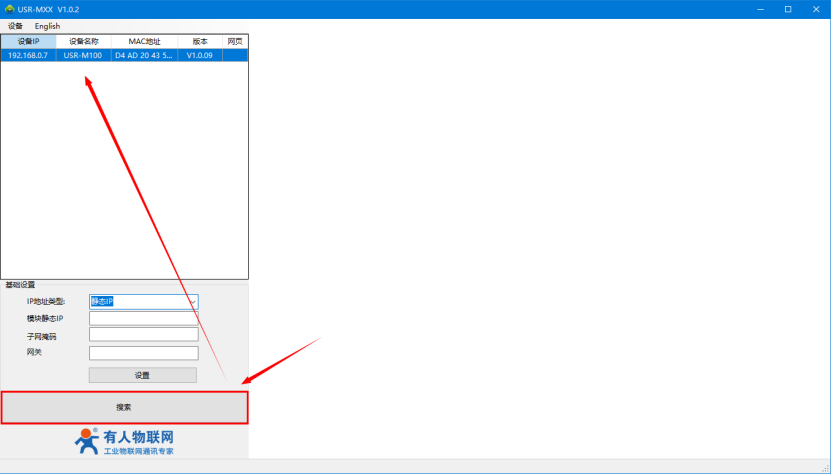
6、配置连接TCP服务器
本案例测试服务器为我司 TCP服务器测试,用户测试时请在“端口”>“串口1” >“ Socket”界面配置自己TCP服务器的参数。
保存&应用 > 继续配置。
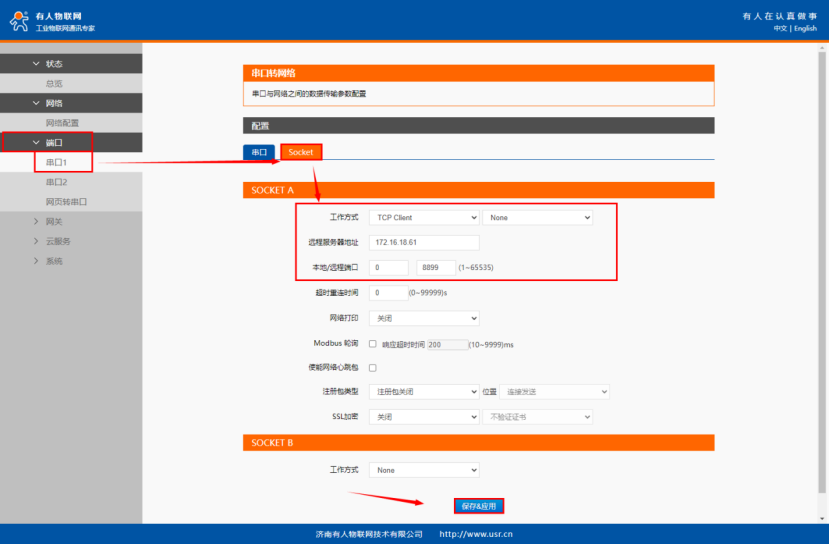

7、配置边缘计算采集上报功能
在“网关”-“边缘计算”界面中开启网关使能,点击“下一步”在“数据采集界面”配置IO的数据点。
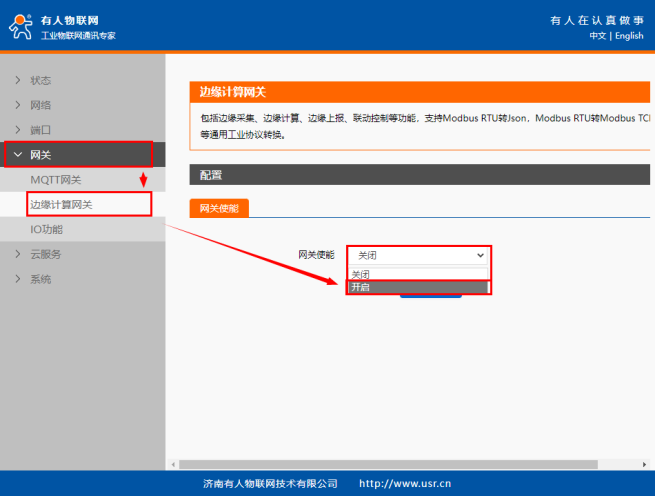
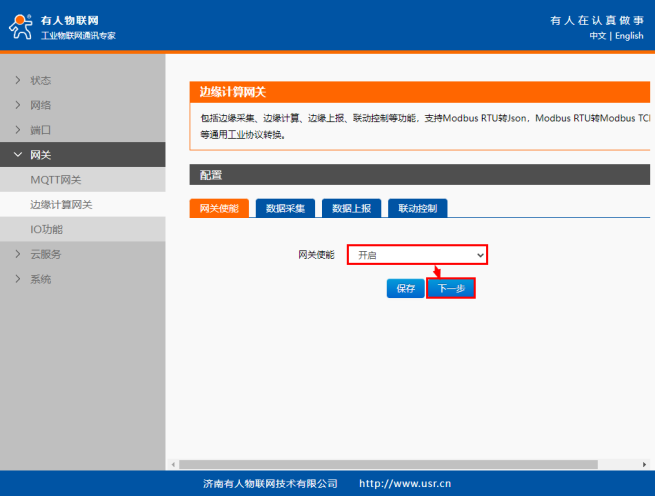
8、添加IO从机
可以手动添加从机,若是M100自带的数据点在用户的实际应用中用不到,也可以在默认从机中做编辑。
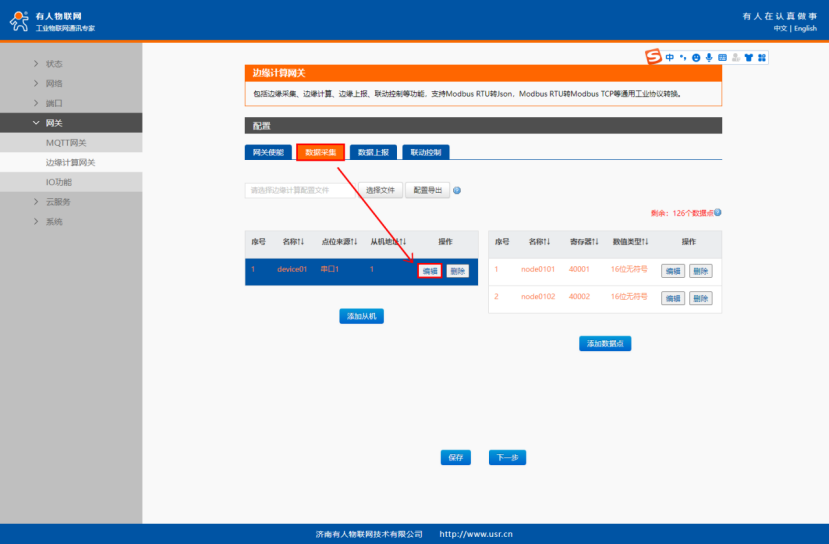
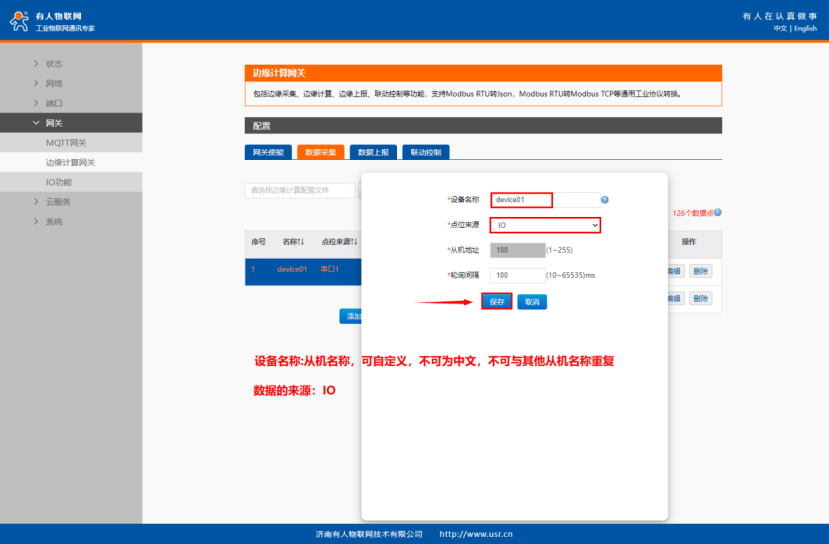
设备名称:从机名称,可自定义,不可为中文,从机名不可重复。
数据来源:IO。
点击“保存”。
9、添加AI寄存器
此处M100的AI1口实际接温度模拟量。可手动添加或者自带寄存器进行编辑,IO点位选择“AI1”。传感器的温度模拟量与温度实际值需要公式转换,可以自行根据传感器说明书或者咨询传感器厂家确定计算公式(若用户不需要实际值上报服务器的话,可以不添加数据计算公式)。
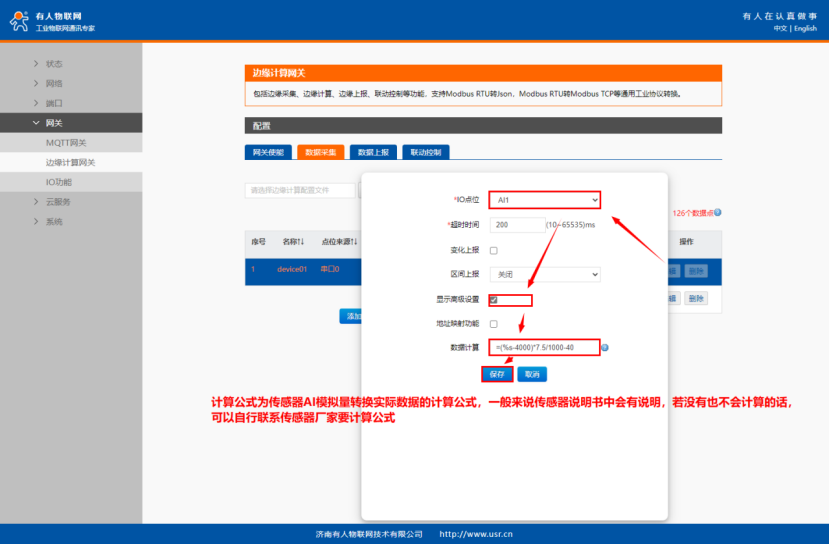
M100的AI1口实际接湿度模拟量,添加或编辑第二路IO点位选择“AI2”。 这样M100的两路模拟量就添加完成了,若实际应用只是使用一路模拟量采集,此处配置只对应添加一个AI就可以。
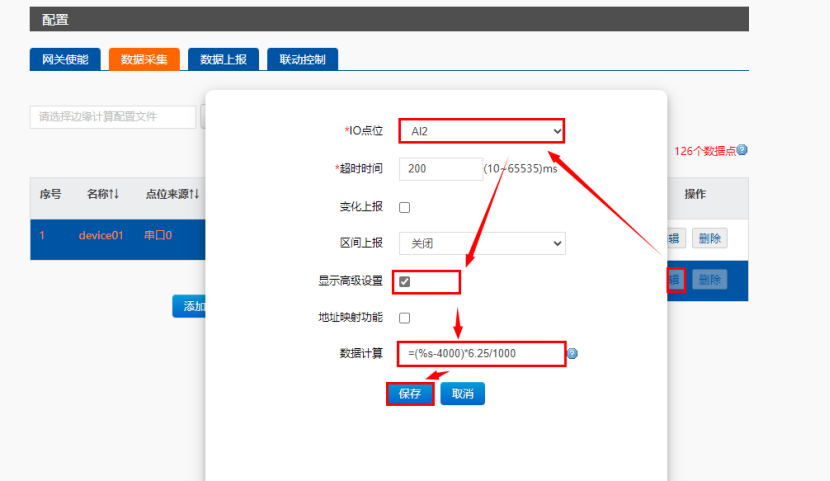
10、若有需要可继续添加DI寄存器
点击“添加数据点”,分别新建DI1、DI2点位。点击“保存”-“继续配置”。
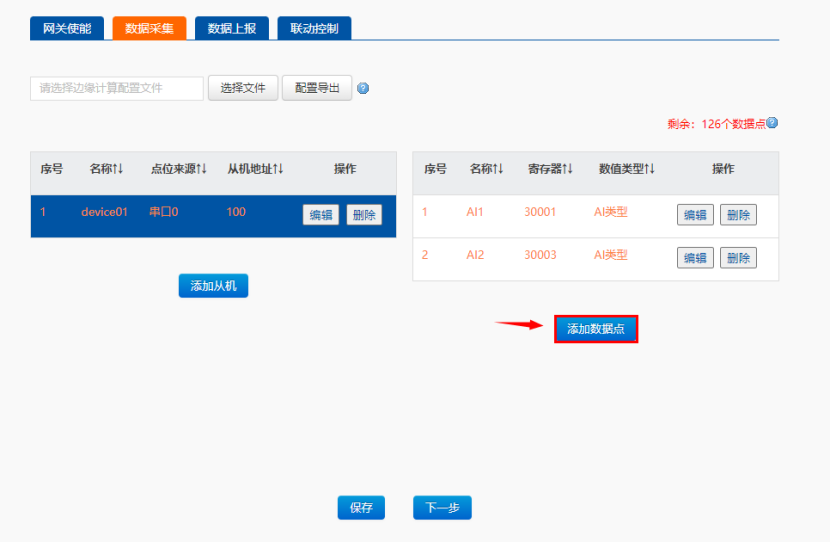
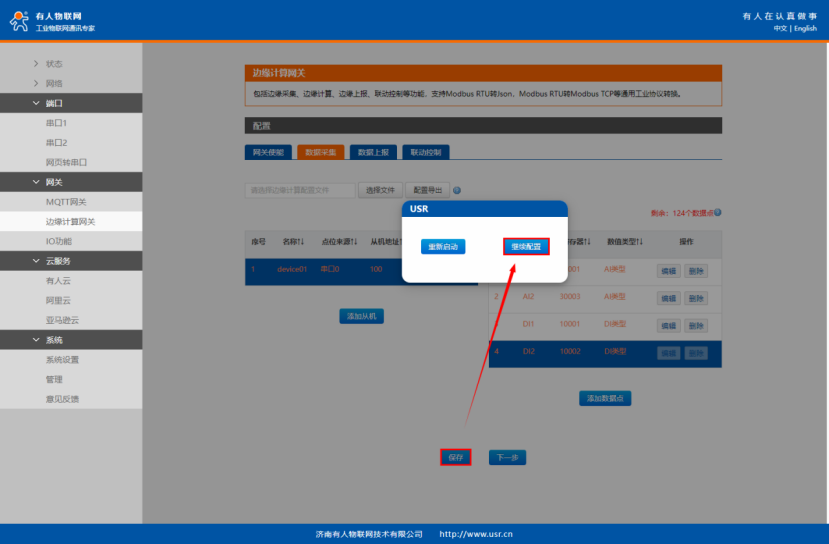
11、配置数据上报
通道选择“Socket1”;
数据上报选择“开启”,上报周期:5s(自定义);
上报协议配置:
Json模板说明{"自定义说明1":"要显示的寄存器名称1",...."自定义说明N":"要显示的寄存器名称N"}:
本次我们只上报温度与湿度的值,全英文格式:{"wendu":"AI1","shidu":"AI2"}
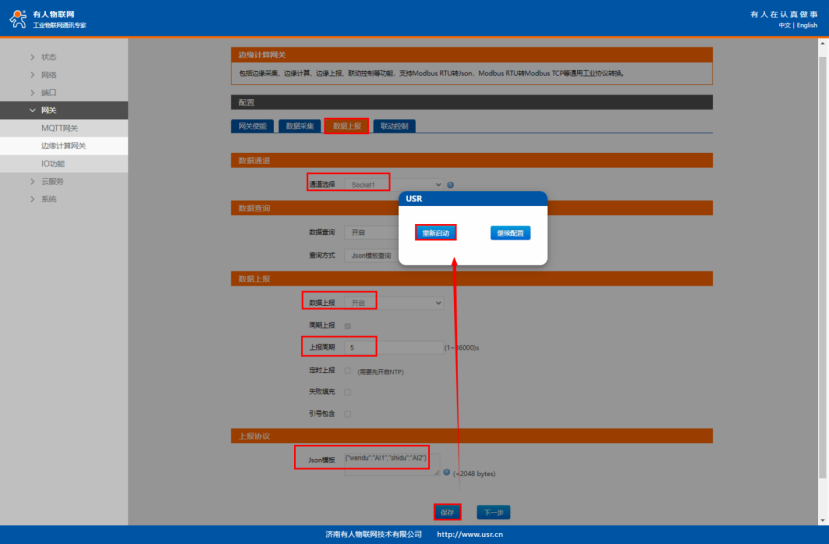
12、若需要修改M100 IP, 使用工具重新搜索设备,点击进入配置界面,在 网络 - 网络配置 - EtherNET 界面中自行修改设备网口ip获取方式。
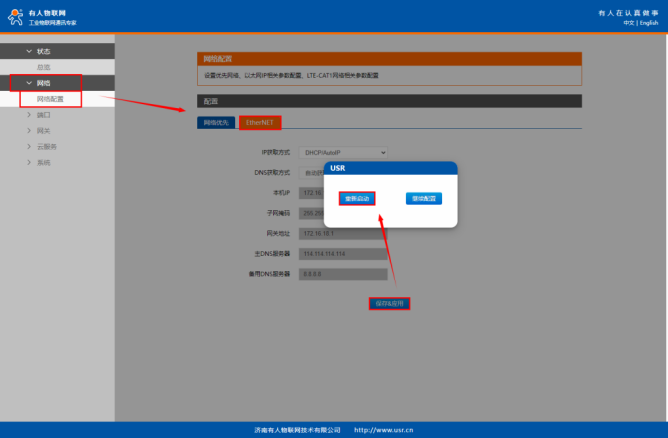
注:若需要使用sim卡上网,可以将网络优先级修改为LTE Cat1。
因为电脑网卡之前修改了静态ip,不要忘记将电脑网卡改回原参数。
13、确保将M100网口接到可以连接服务器的网络。
服务器可以接收到设备上报的json数据。
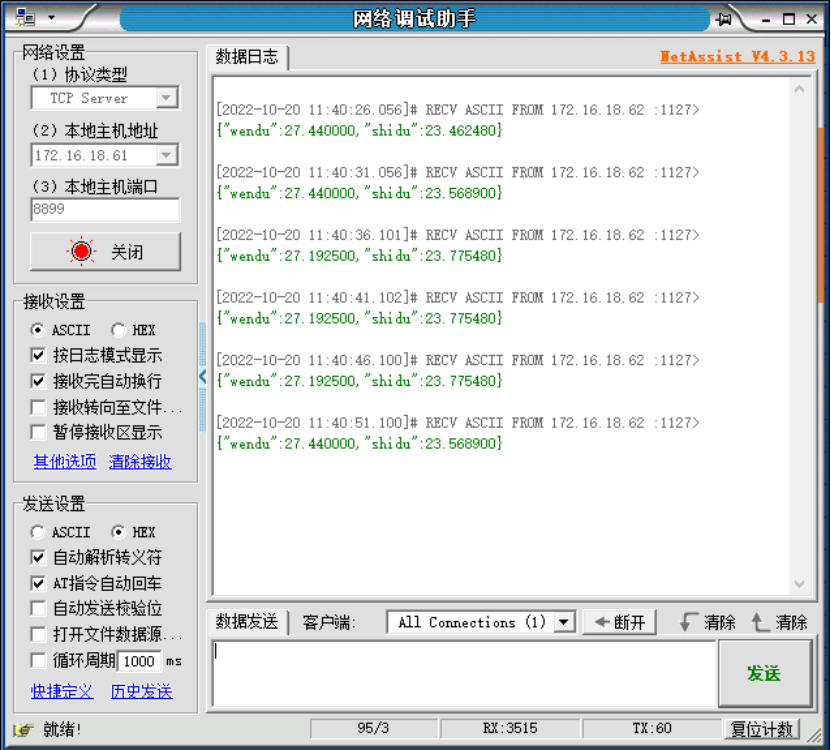






















-20250623144457.png)
